AzurePack之SCVMM虚拟机WindowsServer2003模版
2020-12-13 04:45
标签:计算机 虚拟机 非官方 管理员 根目录 azure pack AzurePack经过测试支持的独立虚拟机来宾系统有:【非官方确认】 今天对WindowsServer2003R2SP2x86模版进行了测试,惊喜的是,配合SCVMM2012R2能够完美支持,主要问题有: 1、自动化问题,由于环境中未开启连接虚拟机控制台功能,所以要通过脚本,开启远程桌面 2、应答文件制作,2003的应答文件与2008以上操作系统方式不一样,下面文中将会提到 首先安装一台WindowsServer2003R2SP2x86虚拟机,安装过程略,搞IT的都会。 加载WindowsServer2003安装光盘,导航到X:\SUPPORT\TOOLS 找到DEPLOY.CAB,双击,提取所有文件到C盘sysprep,在C盘根目录建立sysprep目录 打开Setupmgr,按照向导创建一个SYSPREP应答文件 选择SYSPREP安装 选择相对应的操作系统版本 选择全自动安装 最后就是需要交互的字段需要填写,单位什么的 我真的字段有:名称和单位,时区,产品密钥,计算机名选择自动产生计算机名 接下来重要的字段,管理员密码,这里默认就行,因为要与SCVMM进行交互,可由SCVMM用户创建虚拟机的时候提供,所以是默认 在区域设置、语言中改为中国,除非你用得是其它国家语言 附加命令这里要注意,系统重新封装3389远程是关闭的,这会导致用户通过AzurePack申请2003虚拟机后,无法通过远程桌面进行连接,除非你的AzurePack环境中部署了RDGateway,可以连接到虚拟机控制台,所以这里需要做一个VBS脚本,通过脚本开启远程桌面。 脚本如下:【脚本转自http://yangye.blog.51cto.com/922715/390334表示感谢】 On Error Resume Next ‘检查Terminal Services服务 strComputer = "." Set objWMIService = GetObject("winmgmts:" & "{impersonationLevel=impersonate}!\\" & strComputer & "\root\cimv2") Set colRunningServices = objWMIService.ExecQuery ("Select * from Win32_Service where Name=‘TermService‘") For Each objService in colRunningServices If not objService.StartMode = "Manual" Then objService.ChangeStartMode("Manual") If objService.State = "Stopped" Then objService.StartService() End If End If Next ‘打开远程桌面 Set objWMIService = GetObject("winmgmts:\\" & strComputer & "\root\cimv2") Set colItems = objWMIService.ExecQuery("Select * from Win32_TerminalServiceSetting") For Each objItem in colItems errResult = objItem.SetAllowTSConnections(1) ‘Enable Next ‘添加3389到防火墙例外 set oShell = WScript.CreateObject("WScript.shell") oShell.run "cmd.exe /c netsh firewall add portopening tcp 3389 RemoteDestop",0,true set oShell=nothing 本文出自 “魚兒魚兒游向远方” 博客,请务必保留此出处http://472783.blog.51cto.com/462783/1438935 AzurePack之SCVMM虚拟机WindowsServer2003模版,搜素材,soscw.com AzurePack之SCVMM虚拟机WindowsServer2003模版 标签:计算机 虚拟机 非官方 管理员 根目录 azure pack 原文地址:http://472783.blog.51cto.com/462783/1438935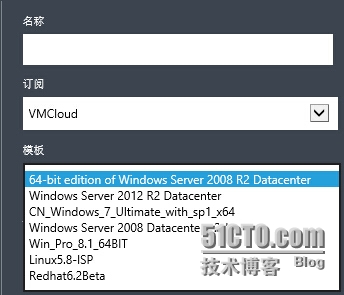
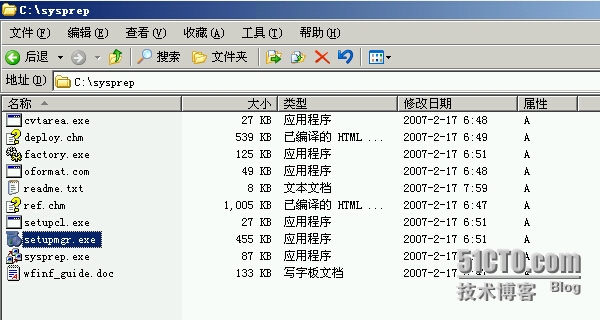

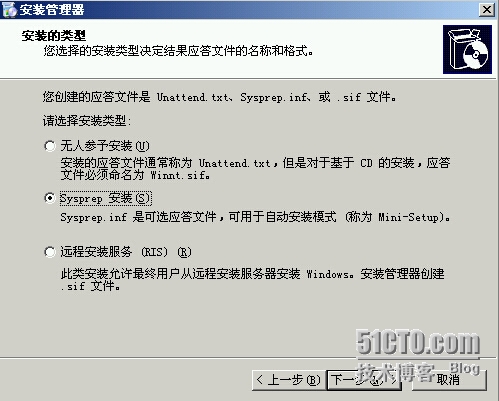
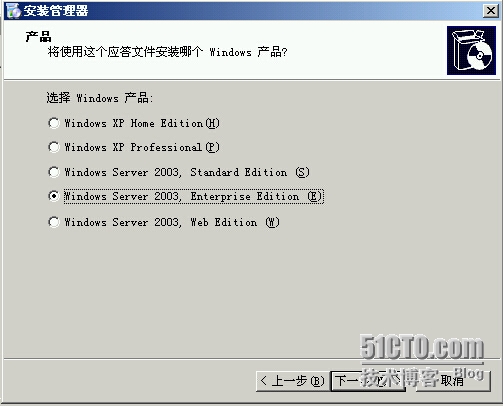
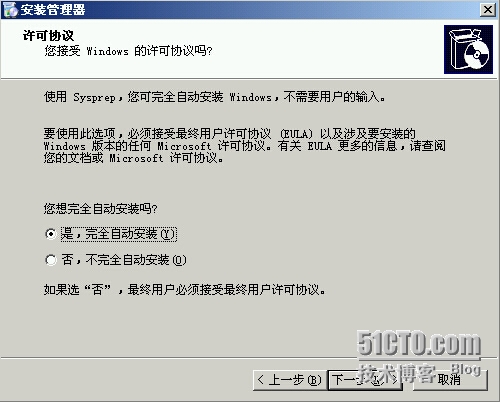
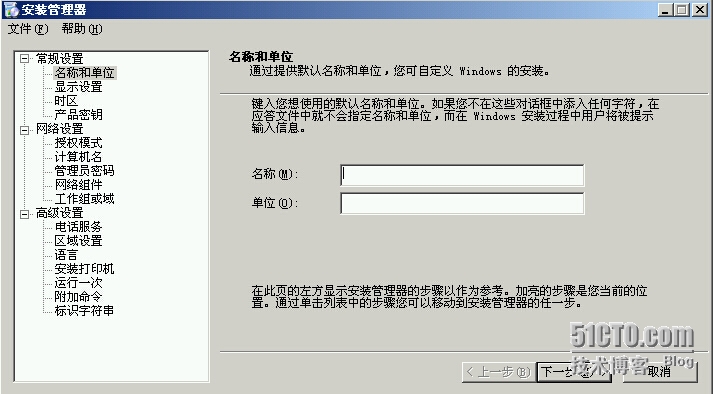
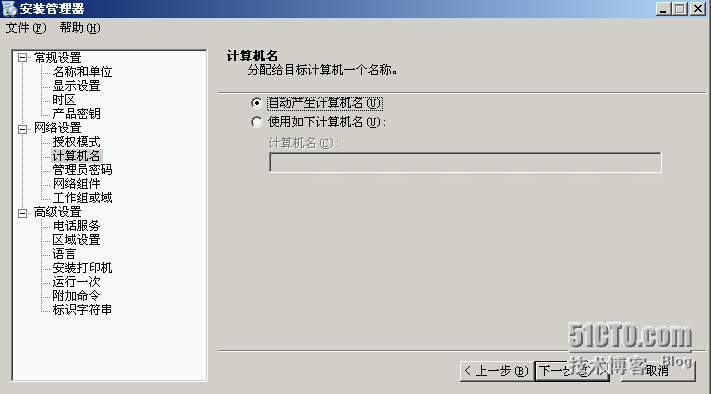
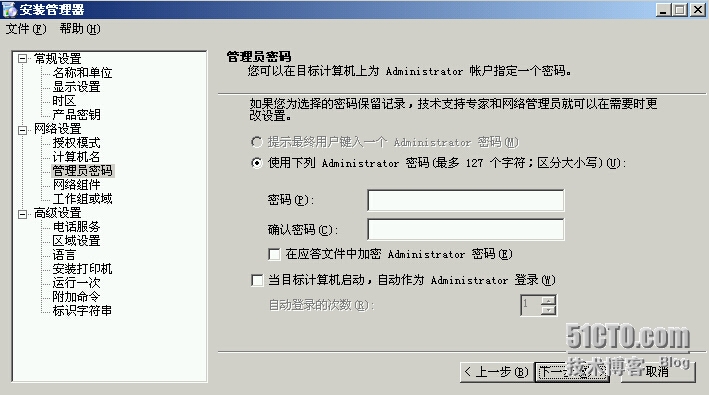
将以上脚本做成vbs文件,放复制到操作系统SYSTEM32目录下,比如脚本名称为:te.bvs
在附件命令中打入以下命令:
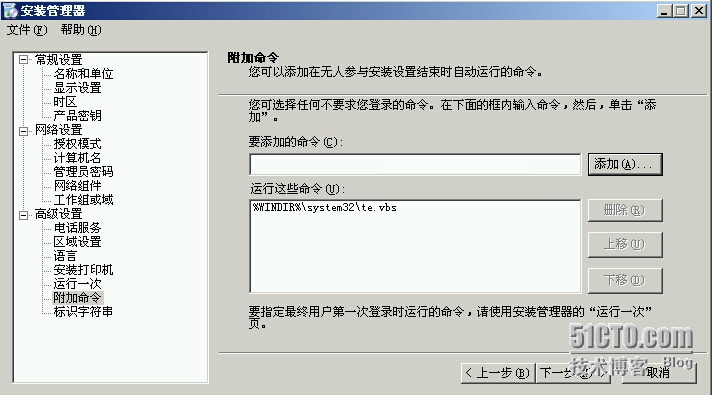
下一步完成sysprep.ini文件的创建,系统默认将ini文件放在以下目录,接下来就是把它放到SCVMM中使用
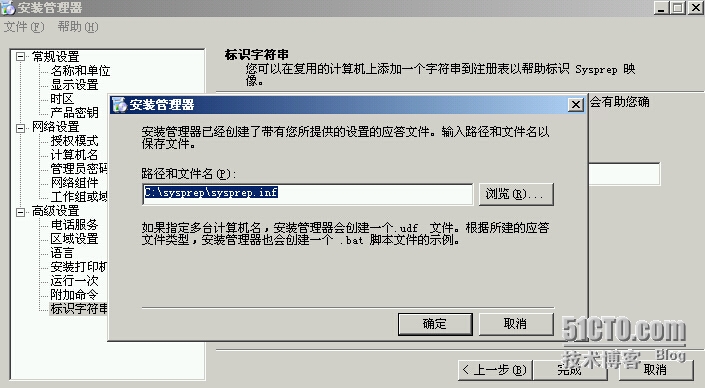 完成应答文件的创建,就剩下重新封装操作系统了,运行SYSPREP应用,重新封装并关机。
完成应答文件的创建,就剩下重新封装操作系统了,运行SYSPREP应用,重新封装并关机。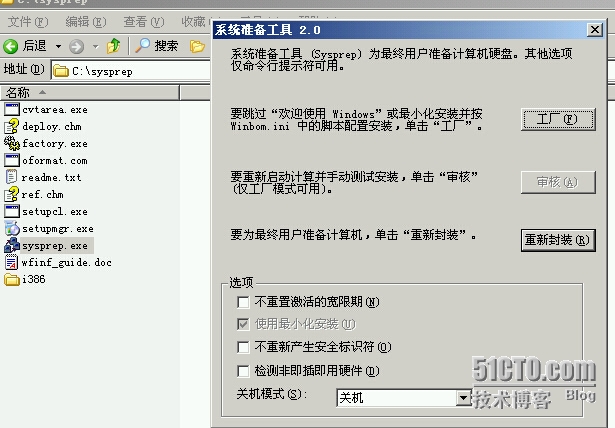
将2003虚拟机的VHD拷贝到SCVMM库中,并建立虚拟机
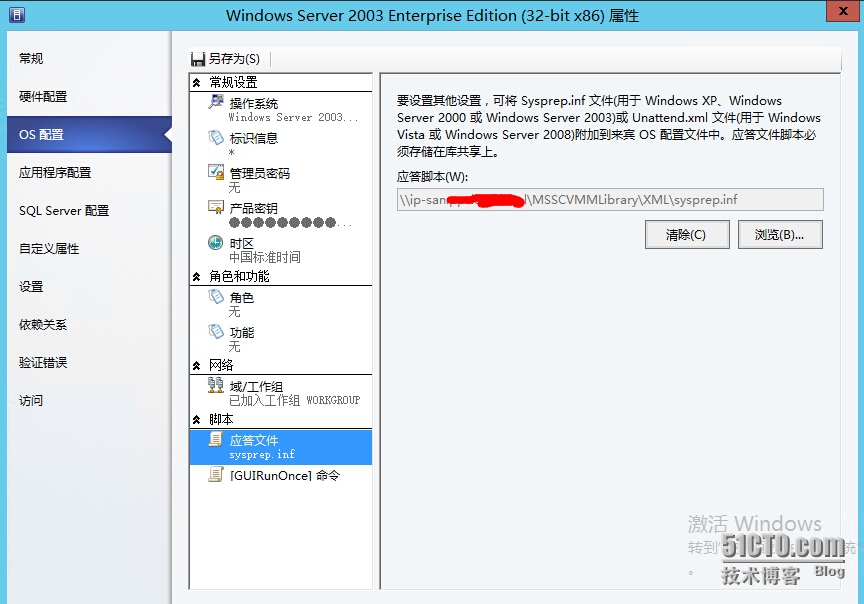 模版创建完毕后,发布到AzurePack中
模版创建完毕后,发布到AzurePack中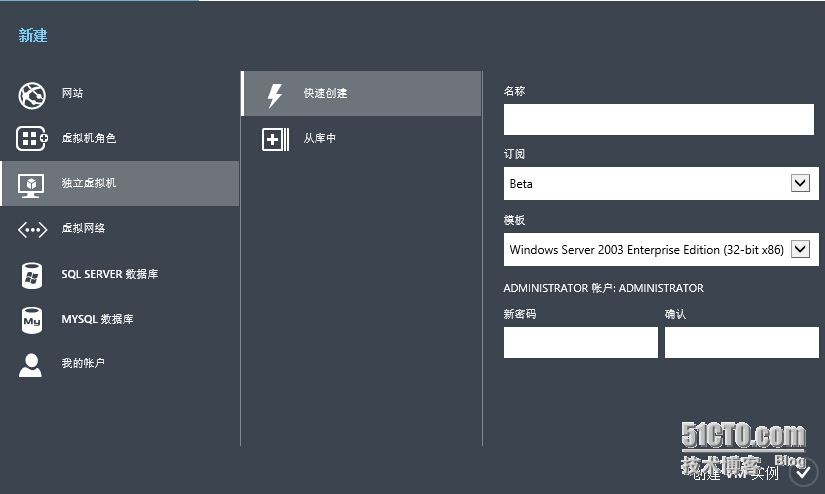 测试远程桌面是是否正常
测试远程桌面是是否正常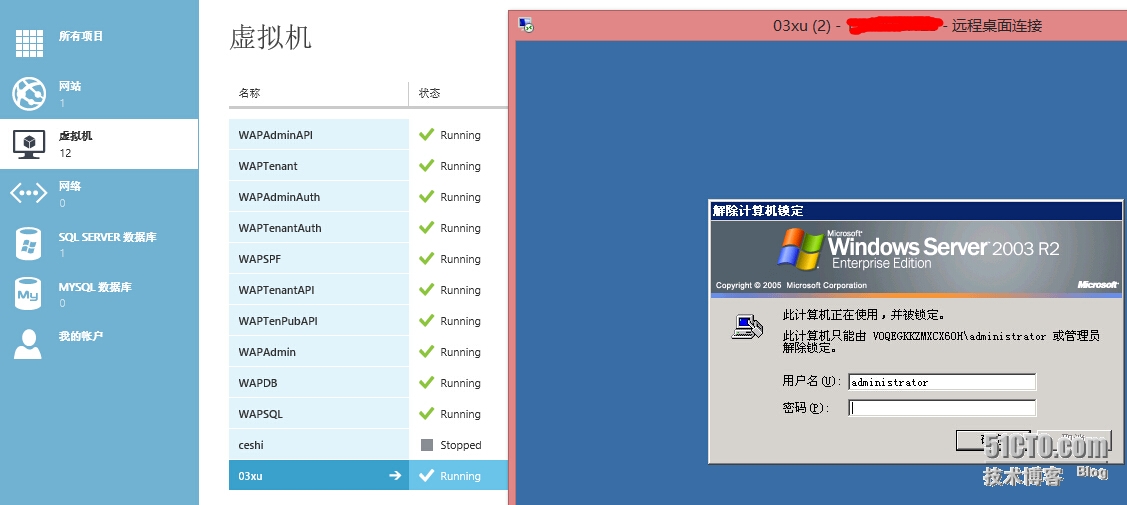
上一篇:详细解读PHP类的封装
下一篇:初学Spring
文章标题:AzurePack之SCVMM虚拟机WindowsServer2003模版
文章链接:http://soscw.com/essay/29901.html